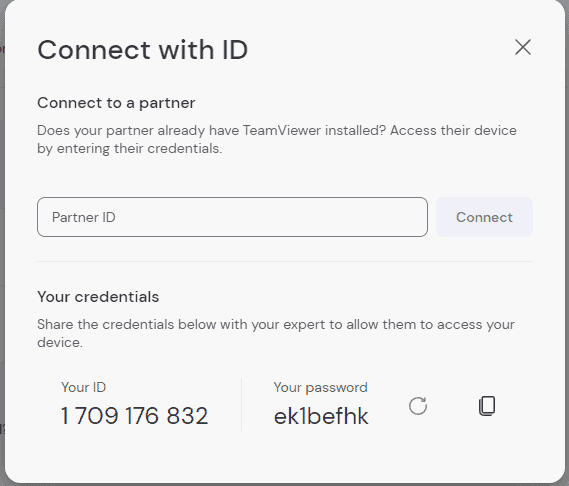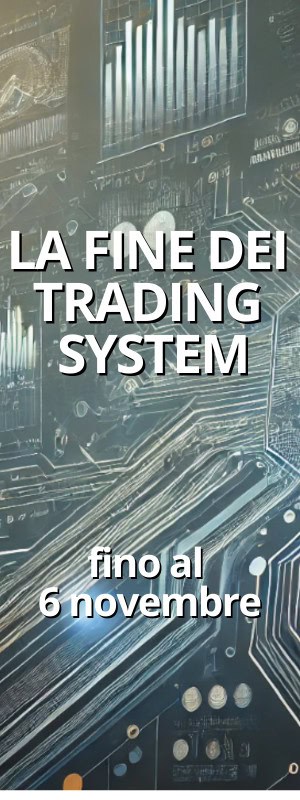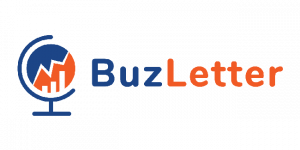Di seguito la guida dettagliata su come usare Team Viewer.
Team Viewer è un ottimo programma per assistenza da remoto, cioè permette a una persona di entrare nel computer di un’altra persona (ovviamente con il suo permesso) anche a distanza.
Per fare ciò serve
- Scaricare e installare Team Viewer
- Scambiarsi l’accesso e procedere con l’accesso.
Come scaricare e installare Team Viewer.
Andare sul sito internet seguente: https://www.teamviewer.com/it/
Cliccare “Download gratuito”.
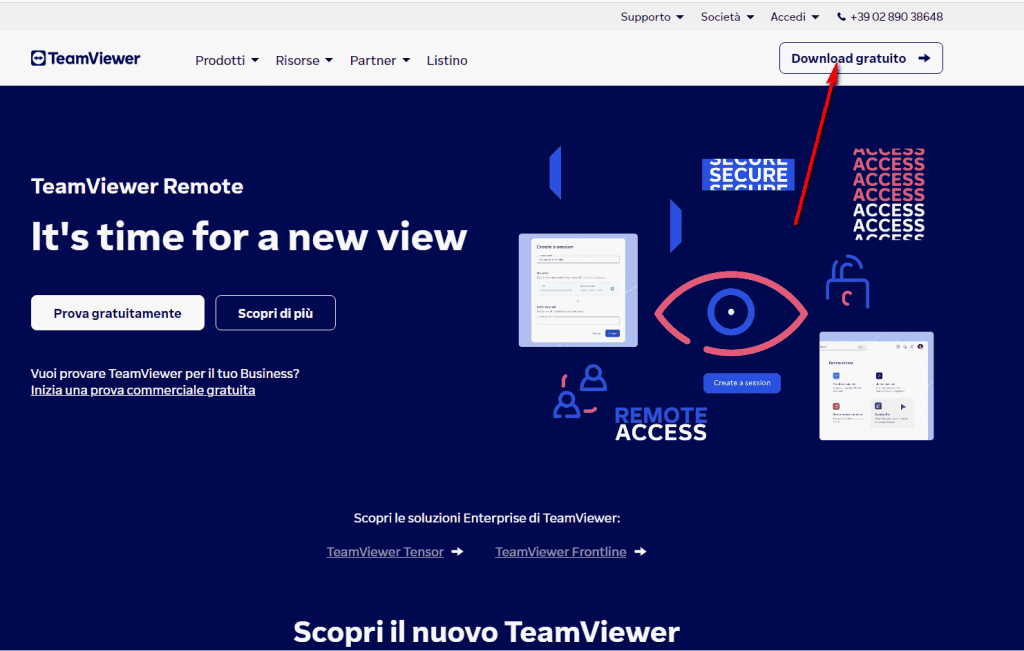
Selezionare la versione a 64 bit.
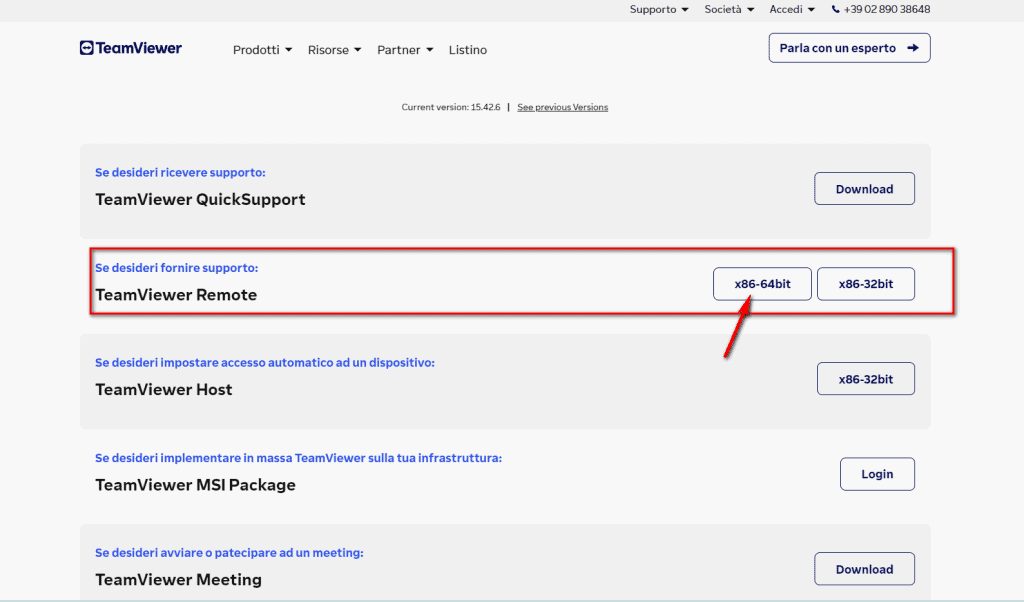
Se si usa Google Chrome, questo ci chiederà se vogliamo tenere il file che si sta scaricando. Cliccare su “tieni” (o keep).
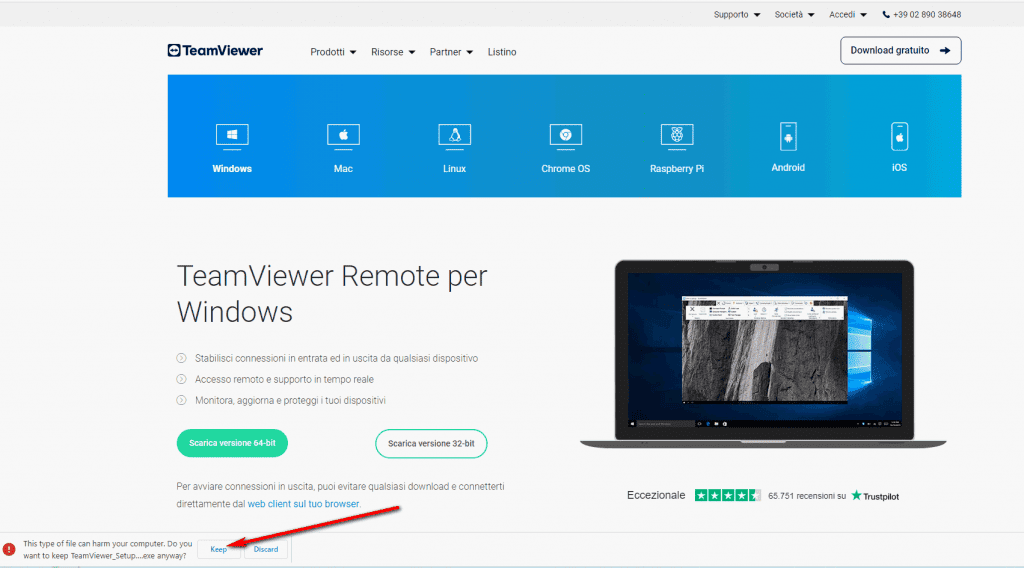
Cliccare sul file scaricato (oppure lo si trova nella cartella Download).
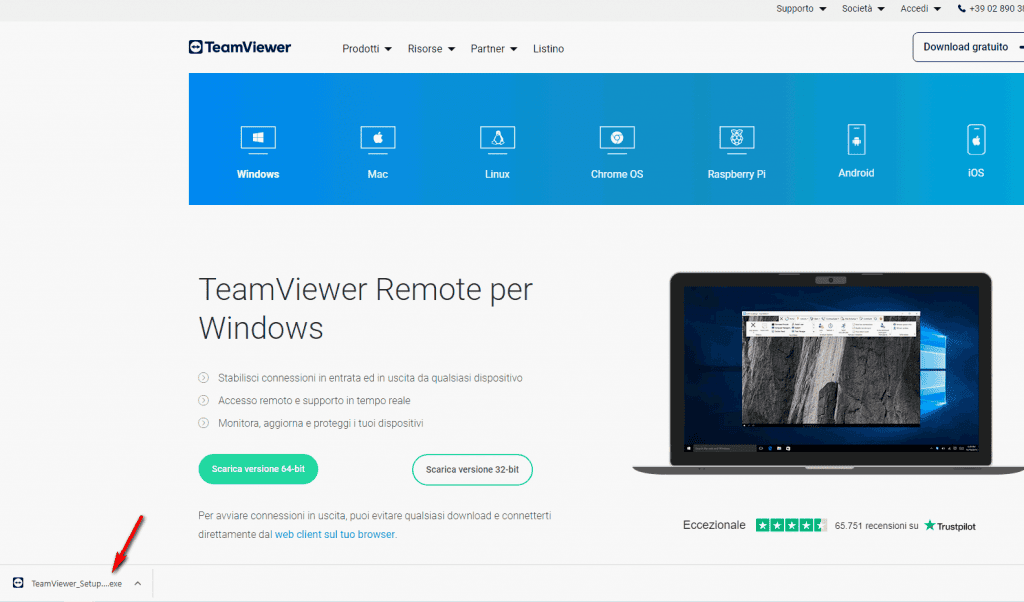
Far partire l’installazione. Cliccare su “Accept – next”.
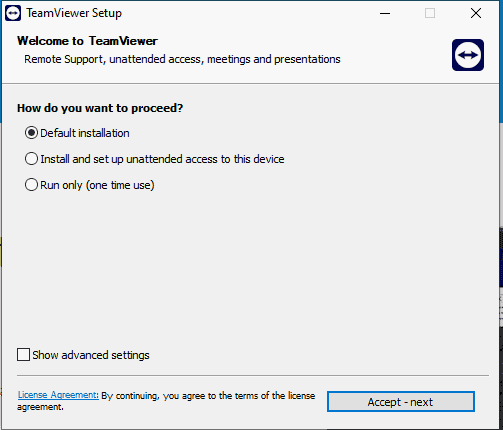
A questo punto il programma fa tutto da solo, installandosi.
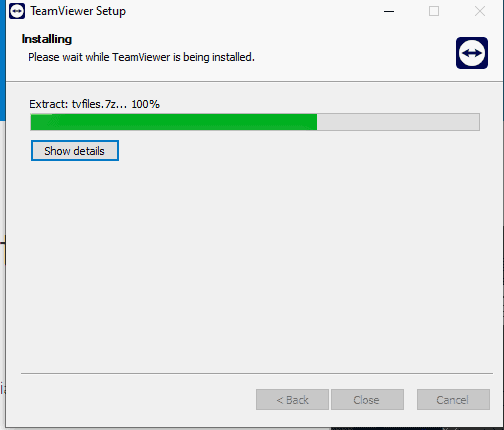
Cliccare su “accetta” e poi su “continua”.
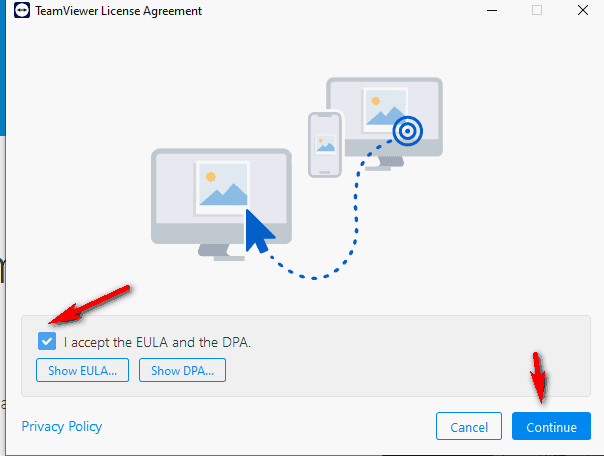
A questo punto bisogna registrarsi. È un passaggio facile e veloce (e che soprattutto poi non dovremo più rifare). Ci possiamo collegare anche con un nostro account Gmail o Microsoft senza problemi.
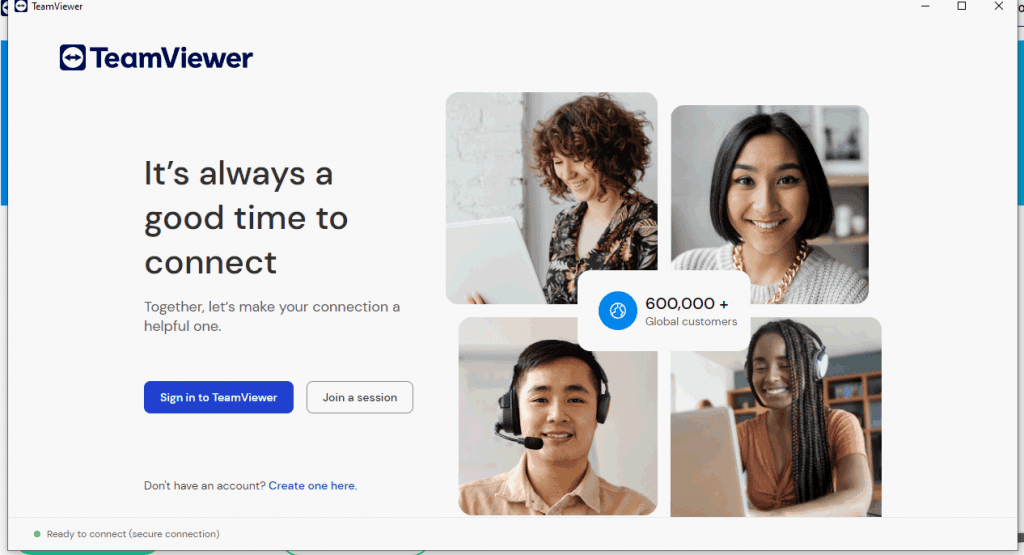
Io ho cliccato “Continua con Google” e ho collegato il mio account principale email.
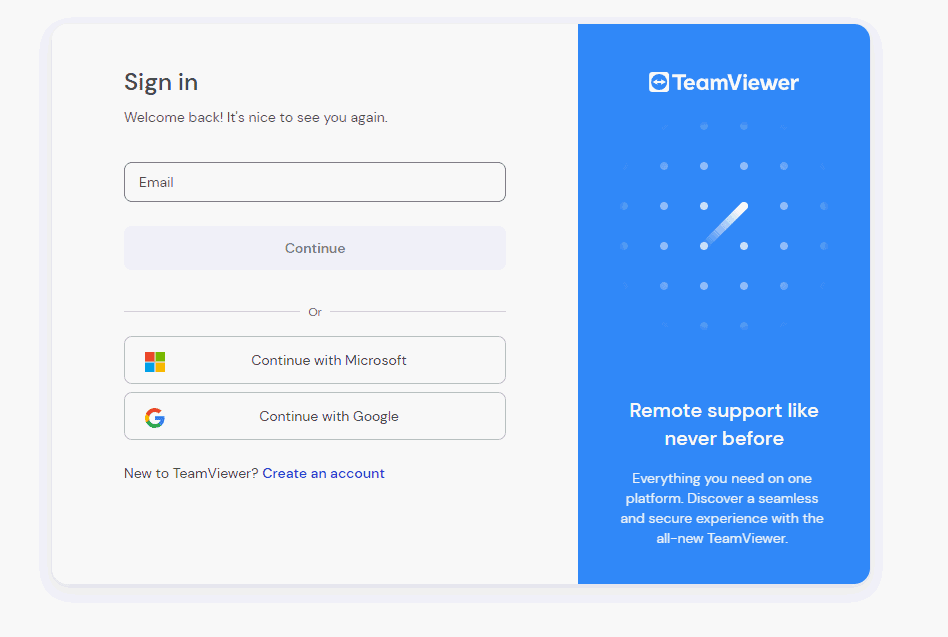
A questo punto scegliamo una password. Mi raccomando che sia una password sicura e non un banale “123456”.
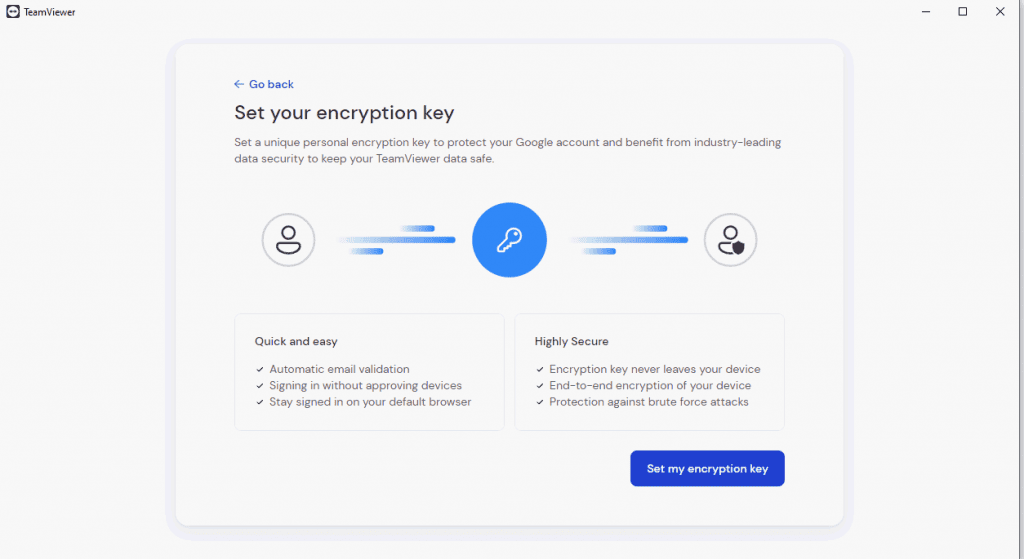
Inseriamo la password e clicchiamo su “Crea l’account”.
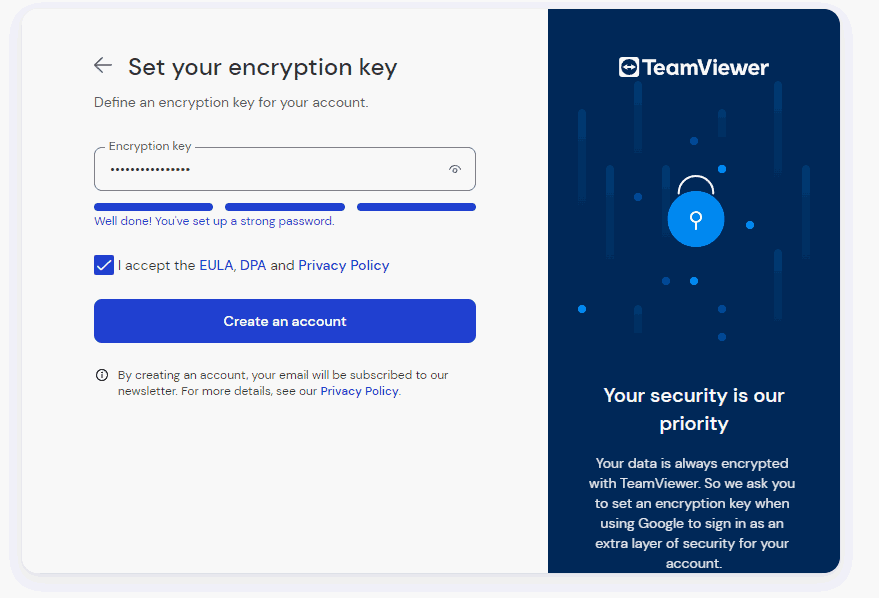
Cliccare su “accedi”.
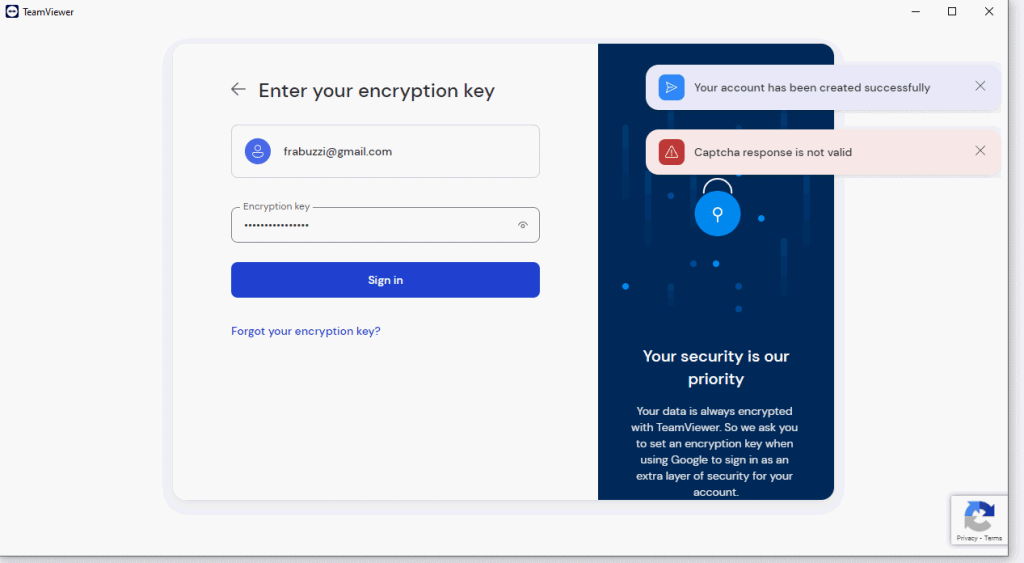
Fatto.
Come si fa l’accesso con Team Viewer.
Per permettere all’assistenza di entrare nel tuo computer (o il contrario) bisogna condividere due dati fondamentali:
- “Your ID”
- “Your password”
Ecco come trovarli.
Dalla schermata supporto remoto (come si vede qui sotto)…
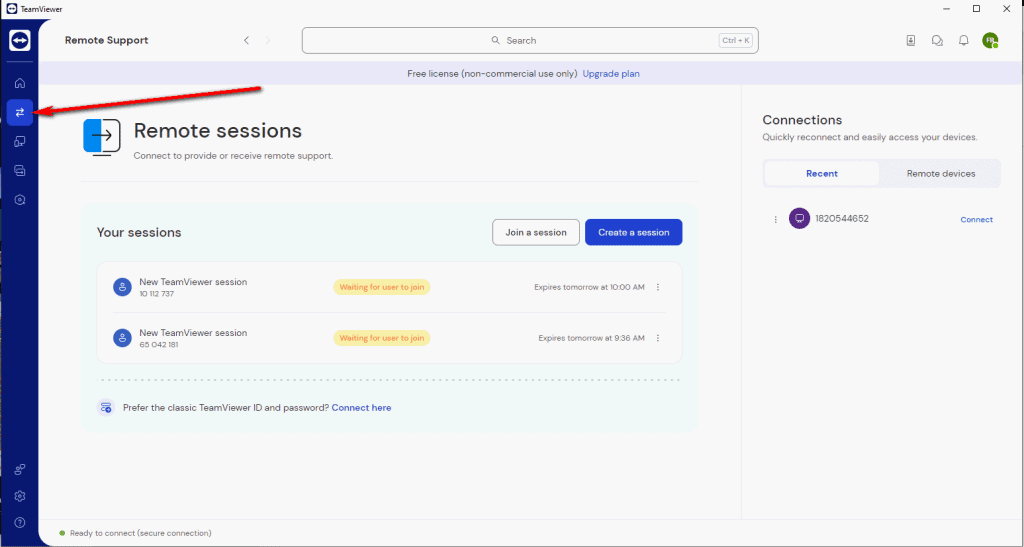
… Cliccare su “Preferisci il classico TeamViewer ID e password? Clicca qui”.
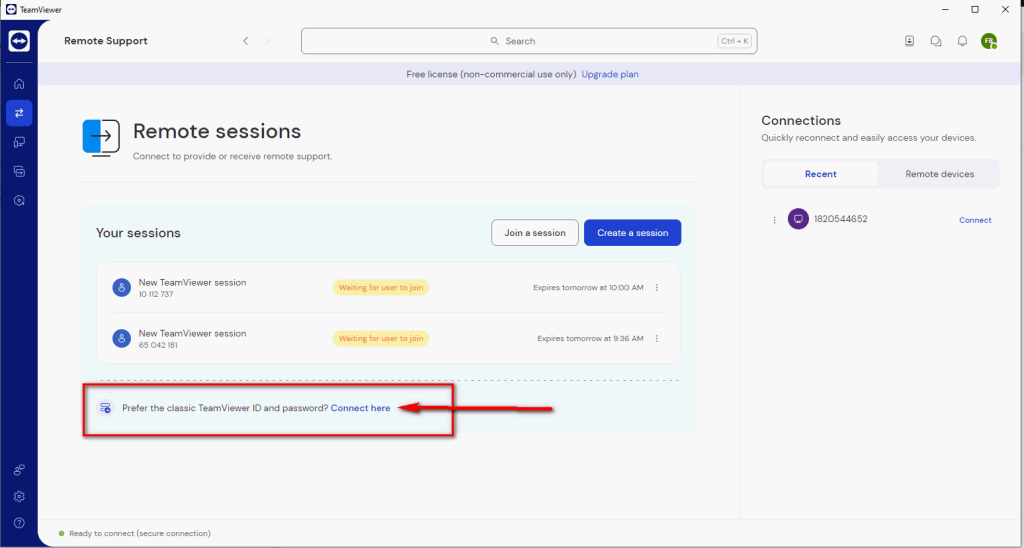
A questo punto appaiono le due informazioni cruciali: ID e password. Entrambe vanno comunicate al team d’assistenza così che possa fare accesso al tuo PC.